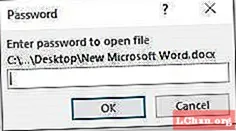ເນື້ອຫາ
NFC ຫຼື“ Near Field Communication” ແມ່ນເທັກໂນໂລຢີທີ່ຊ່ວຍໃຫ້ການສື່ສານຂໍ້ມູນໃກ້ກັນແບບໄຮ້ສາຍລະຫວ່າງສິ່ງຕ່າງໆເຊັ່ນ: ໂທລະສັບ, ສະຕິກເກີແລະບັດ. ຖ້າທ່ານຄຸ້ນເຄີຍກັບ Barclays PayWave ຫຼື Oyster Card, ທ່ານຈະຮູ້ວ່າເຕັກໂນໂລຢີທີ່ສ້າງຂື້ນນີ້, "RFID", ຊ່ວຍໃຫ້ຂໍ້ມູນສາມາດອ່ານໄດ້ໂດຍການແຕະຕ້ອງສິ່ງອື່ນໆ. ທ່ານອາດຈະແຕະໂທລະສັບໃສ່ສະຕິກເກີ, ໂປສເຕີແລະກັບ NFC, ໂທລະສັບອື່ນໆ. ການກະ ທຳ ນີ້ສາມາດຖືກ ນຳ ໃຊ້ເພື່ອເປີດເວັບໄຊທ໌້ຫລືແອັບ,, ຊຳ ລະເງິນຫຼືແມ້ກະທັ້ງໂອນຂໍ້ມູນທັງສອງທິດທາງ (ໃນ Android ສຸດທ້າຍເອີ້ນວ່າ Beam). ເມື່ອປຽບທຽບກັບລະຫັດ QR, NFC ໃຫ້ມີກົນໄກງ່າຍດາຍ (ແລະສ້າງແລ້ວ) ໃນການເປີດ URL, ດາວໂຫລດແອັບ apps ຫຼືແມ້ກະທັ້ງການອ່ານແລະຂຽນເນື້ອຫາທີ່ ກຳ ນົດເອງ.
ໃນບົດແນະ ນຳ ນີ້, ພວກເຮົາ ກຳ ລັງຈະສ້າງແອັບທີ່ຂຽນໃສ່ປ້າຍ NFC, ແລະຍັງອ່ານຂໍ້ມູນຄ້າຍຄື Top Trumps ຈາກພວກມັນ ສຳ ລັບເກມ ສຳ ລັບເກມ retro. ຖ້າຜູ້ໃຊ້ທີ່ບໍ່ມີແອັບ our ຂອງພວກເຮົາແຕະຕ້ອງໃສ່ປ້າຍ, ມັນຈະໃຊ້ກົນໄກທີ່ສ້າງຂຶ້ນເພື່ອ ນຳ ພວກເຂົາໄປທີ່ ໜ້າ ດາວໂຫລດ ສຳ ລັບແອັບ in ໃນ Android Play Store. ເມື່ອຕິດຕັ້ງເຄື່ອງຕິດຕໍ່ໃດໆກໍ່ຕາມຈະເປີດແອັບແລະສະແດງບັດເກມໃນ ໜ້າ ຈໍ. ທັງ ໝົດ ໃນລະຫັດ ໜ້ອຍ ກວ່າ 200 ເສັ້ນ!
ເພື່ອປະຕິບັດຕາມທ່ານຈະຕ້ອງມີໂທລະສັບ Android ທີ່ເປີດໃຊ້ NFC ເຊັ່ນ Samsung Galaxy Nexus ຫຼື Samsung Nexus S. ສິ່ງອື່ນທີ່ທ່ານຕ້ອງການແມ່ນປ້າຍຫລືກາ NFC ຈຳ ນວນ ໜຶ່ງ.ທ່ານສາມາດຊອກຫາຫຼາຍໆສະຖານທີ່ເຫຼົ່ານີ້ທາງອິນເຕີເນັດໄດ້ແຕ່ວ່າ RapidNFC ສະ ເໜີ ຊຸດເລີ່ມຕົ້ນທີ່ດີ, ເຊິ່ງປະກອບມີຫຼາກຫຼາຍປ້າຍທີ່ສາມາດຂຽນ ໃໝ່ ໄດ້ແລະເວບໄຊທ໌ຍັງປະກອບມີຂໍ້ມູນທີ່ດີປະມານປະເພດປ້າຍຊື່ທີ່ແຕກຕ່າງກັນ. ໃຫ້ແນ່ໃຈວ່າສັ່ງໃຫ້ພວກເຂົາຈັດຮູບແບບລ່ວງ ໜ້າ (ນີ້ປະກົດວ່າເປັນຕົວເລືອກ ຫລັງຈາກ ການ ຊຳ ລະເງິນ), ຂໍ້ບົກພ່ອງໃນ Android 4.0.2 ອາດຈະປ້ອງກັນບໍ່ໃຫ້ທ່ານເຂົ້າລະຫັດແທັກທີ່ບໍ່ໄດ້ຂຽນໄວ້.
ອ່ານເພີ່ມເຕີມ: Samsung Galaxy Tab S4 review
ກ່ອນທີ່ພວກເຮົາຈະເລີ່ມຂຽນລະຫັດຂອງພວກເຮົາເອງ, ຂ້າພະເຈົ້າຍັງແນະ ນຳ ໃຫ້ດາວໂຫລດ NXP TagWriter ເພື່ອໃຫ້ທ່ານຄຸ້ນເຄີຍກັບການອ່ານແລະຂຽນແທັກຂອງທ່ານ.
ຄຽງຄູ່ກັບການອ່ານແລະການຂຽນຂໍ້ຄວາມແລະ URL ທີ່ທ່ານສາມາດເປີດໃຊ້“ ຮູບແບບມືອາຊີບ” ໂດຍບໍ່ເສຍຄ່າໃນ ໜ້າ ຈໍທີ່ມັກຂອງແອັບ ((ສາມາດເຂົ້າເຖິງໄດ້ຜ່ານປຸ່ມເມນູ). ເມື່ອເປີດໃຊ້ງານແລ້ວມັນຈະຊ່ວຍໃຫ້ທ່ານມີຄວາມສາມາດໃນການຈັດຮູບແບບ / ລົບລ້າງແລະຂຽນການປົກປ້ອງ tags.

ເລີ່ມຕົ້ນ
ດຽວນີ້ເຂົ້າໄປໃນແອັບ…ຂອງພວກເຮົາ…ວຽກ ທຳ ອິດແມ່ນການຂຽນຂໍ້ມູນບາງຢ່າງໃສ່ໃນປ້າຍເປົ່າ. ພວກເຮົາ ກຳ ລັງຈະລວມເອົາບັນທຶກພິເສດທີ່ເຊື່ອມຕໍ່ກັບ ໜ້າ ດາວໂຫລດແອັບ app ແລະຂໍ້ມູນເກມໃນ NDEF (ຮູບແບບການແລກປ່ຽນຂໍ້ມູນ NFC).
ຂ້າພະເຈົ້າຂໍແນະ ນຳ ໃຫ້ທ່ານເປີດລະຫັດແຫຼ່ງຂໍ້ມູນໃນຈຸດນີ້, ເພາະວ່າຂ້າພະເຈົ້າຈະເນັ້ນໃສ່ພາກສ່ວນທີ່ ສຳ ຄັນໃນ ໜ້າ ນີ້. ເມື່ອທ່ານມີໂຄງການ ນຳ ເຂົ້າ, ເປີດ AndroidManifest.xml ໃນມຸມມອງ XML.
ກ່ອນທີ່ພວກເຮົາຈະສາມາດ ນຳ ໃຊ້ NFC, ພວກເຮົາ ຈຳ ເປັນຕ້ອງເພີ່ມແທັກ ໃໝ່ ຈຳ ນວນ ໜຶ່ງ ໃສ່ XML ຂອງພວກເຮົາ:
Use-permission android: name = "android.permission.NFC" /> ນຳ ໃຊ້ຄຸນລັກສະນະ android: name = "android.hardware.nfc" android: required = "true" /> ກິດຈະ ກຳ android: ຊື່ = "ຄວາມປອດໄພ"> ຄວາມຕັ້ງໃຈ -filter> action android: name = "android.nfc.action.NDEF_DISCOVERED" /> ຂໍ້ມູນ android: mimeType = "application / vnd.netmagazine.nfcdemo" /> ປະເພດ android: ຊື່ = "android.intent.category.DEFAULT" / > / ເຈດຕະນາການກັ່ນຕອງ> / ກິດຈະ ກຳ>
ທ ການ ນຳ ໃຊ້, ການອະນຸຍາດ tag ຈະຊ່ວຍໃຫ້ພວກເຮົາເຂົ້າເຖິງຊິບ NFC ໃນໂທລະສັບ, ແລະ ໃຊ້ຮາດແວ tag ຈະເຮັດໃຫ້ມັນເປັນຄວາມຕ້ອງການ, ເຊິ່ງຈະ ໝາຍ ຄວາມວ່າແອັບ our ຂອງພວກເຮົາປາກົດຢູ່ໃນໂທລະສັບທີ່ເປີດໃຊ້ NFC ໃນ Play Store. ສຳ ລັບພວກເຮົາ CardActivity tag ພວກເຮົາເພີ່ມ ໃໝ່ ຄວາມຕັ້ງໃຈ - ການກັ່ນຕອງ, ນີ້ຈະເປີດກິດຈະ ກຳ ເມື່ອແທັກຖືກສະແກນເຊິ່ງມີຂໍ້ມູນໃນຮູບແບບເກມຂອງພວກເຮົາ. ພວກເຮົາເຮັດສິ່ງນີ້ໂດຍການ ກຳ ນົດປະເພນີ mime-type, ໃນກໍລະນີນີ້ຂ້ອຍໄດ້ເລືອກ "application / vnd.netmagazine.nfcdemo”. Android ຈັດການກັບການສະແກນ tag ຂອງ NFC ໂດຍພະຍາຍາມຊອກຫາຂໍ້ມູນທີ່ກົງກັນທີ່ດີທີ່ສຸດ ສຳ ລັບຂໍ້ມູນທີ່ຢູ່ໃນແທັກ, ໃຫ້ກົນໄກການກັບຄືນມາຫຼາຍຄັ້ງເພື່ອໃຫ້ແນ່ໃຈວ່າແທັກຖືກຈັດການໂດຍແອັບ right ທີ່ຖືກຕ້ອງແລະຊ່ວຍໃຫ້ຜູ້ໃຊ້ສາມາດເລືອກເອົາຈາກກ່ອງໂຕ້ຕອບທີ່ເລືອກໄດ້ເມື່ອບໍ່ມີເປົ້າ ໝາຍ ຊັດເຈນ .
ສິ່ງ ທຳ ອິດທີ່ພວກເຮົາຕ້ອງເຮັດແມ່ນຂຽນຂໍ້ມູນບາງຢ່າງໃສ່ປ້າຍ NFC ທີ່ບໍ່ມີຂໍ້ມູນ, ດັ່ງນັ້ນເປີດ MainActivity.java. ກິດຈະ ກຳ ນີ້ຖືກເປີດໃຊ້ເມື່ອຜູ້ໃຊ້ກົດໄອຄອນຂອງແອັບ app. ມັນສະແດງປຸ່ມທີ່, ເມື່ອກົດປຸ່ມ, ລໍຖ້າປ້າຍເພື່ອຂຽນໃສ່.
ໃນຂອງພວກເຮົາ onCreate () ພວກເຮົາຄວ້າເອົາເອກະສານອ້າງອີງເຖິງເຄື່ອງປັບ NFC ເພື່ອໃຊ້ຕໍ່ໄປ:
mAdapter = NfcAdapter.getDefaultAdapter (ນີ້);
ທ NfcAdapter ອະນຸຍາດໃຫ້ພວກເຮົາເລີ່ມຟັງແທັກທີ່ຖືກສະແກນ, ກ່ອນທີ່ແອັບ app ອື່ນຈະມີໂອກາດ. ອັນນີ້ເອີ້ນວ່າ“ ການແຈກຢາຍທາງ ໜ້າ”. ເມື່ອຜູ້ໃຊ້ກົດປຸ່ມທີ່ພວກເຮົາເອີ້ນ enableWriteMode () ເພື່ອເລີ່ມຕົ້ນຂະບວນການນີ້:
private void enableWriteMode () {mInWriteMode = true; PendingIntent pendingIntent = PendingIntent.getActivity (ນີ້, 0, ຈຸດປະສົງ ໃໝ່ (ນີ້, getClass ()) addFlags (Intent.FLAG_ACTIVITY_SINGLE_TOP), 0); ); IntentFilter [] ຕົວກອງ = IntentFilter ໃໝ່ [] {tagDetected}; mAdapter.enableForegroundDispatch (ນີ້, ທີ່ຍັງຄ້າງ, ກັ່ນຕອງ, ບໍ່ມີ);}
ໃນວິທີການນີ້ພວກເຮົາໄດ້ຕັ້ງຄ່າ a PendingIntent ເພື່ອເຮັດວຽກເມື່ອແທັກຖືກສະແກນ, ໃນກໍລະນີນີ້ພວກເຮົາພຽງແຕ່ຕ້ອງການ ຕັ້ງໃຈ ເພື່ອເປີດກິດຈະ ກຳ ໃນປະຈຸບັນເມື່ອປ້າຍໃດກໍ່ຕາມຖືກສະແກນ, ສະນັ້ນຕັ້ງຄ່າຕົວກອງພິເສດຕ່າງໆ. ເມື່ອລະບົບແຈກຈ່າຍ ACTION_TAG_DISCOVERED, ກິດຈະ ກຳ ນີ້ຈະເປີດຕົວແລະ onNewIntent () ຈະໄດ້ຮັບການເອີ້ນທີ່ມີລາຍລະອຽດໂຄດຄໍາສັ່ງ.
public void onNewIntent (ເຈດຕະນາຕັ້ງໃຈ) {ຖ້າ (mInWriteMode) {mInWriteMode = false; ປ້າຍຊື່ tag = intent.getParcelableExtra (NfcAdapter.EXTRA_TAG); writeTag (tag);}}
ໃນ onNewIntent () ພວກເຮົາດຶງ NFC Tag ອອກມາແລະເລີ່ມຕົ້ນຂຽນໃສ່ writeTag (). ນີ້ແມ່ນວິທີການທີ່ໃຫຍ່ທີ່ສຸດໃນການສາທິດຂອງພວກເຮົາ:
boolean writeTag (tag tag) {// ບັນທຶກເພື່ອເປີດ Play Store ຖ້າບໍ່ໄດ້ຕິດຕັ້ງ NdefRecord appRecord = NdefRecord.createApplicationRecord (". com.netmagazine.nfcdemo"); // ບັນທຶກທີ່ບັນຈຸຂໍ້ມູນເກມ "retro console" ຂອງພວກເຮົາ, ໂດຍໃຊ້ MIME_TYPE byte [] payload = getRandomConsole (). getBytes (); byte [] mimeBytes = MimeType.NFC_DEMO.getBytes (Charset.forName ("US-ASCII")); NdefRecord cardRecord = NdefRecord ໃໝ່ (NdefRecord.TNF_MIME_MEDIA, mimeBytes, ໄບຕ໌ ໃໝ່ [0], payload); ຂໍ້ຄວາມ NdefMessage = NdefMessage ໃໝ່ (NdefRecord ໃໝ່ [] {cardRecord, appRecord}); ລອງ {// ເບິ່ງວ່າ tag ແມ່ນ NDEF ມີຮູບແບບ Ndef ndef = Ndef.get (tag); ຖ້າ (ndef! = null) {ndef.connect (); ຖ້າ (! ndef.isWritable ()) {displayMessage ("tag ອ່ານເທົ່ານັ້ນ."); return false; } // ເຮັດວຽກອອກວ່າພວກເຮົາຕ້ອງການພື້ນທີ່ຫຼາຍປານໃດ ສຳ ລັບຂະ ໜາດ dataint = message.toByteArray (). ຄວາມຍາວ; ຖ້າ (ndef.getMaxSize () ຂະ ໜາດ) {displayMessage ("Tag ບໍ່ມີພື້ນທີ່ຫວ່າງພຽງພໍ."); return false; } ndef.writeNdefMessage (ຂໍ້ຄວາມ); displayMessage ("ໂຄດຖືກຂຽນຢ່າງ ສຳ ເລັດຜົນ."); ກັບມາເປັນຄວາມຈິງ; } else {// ຄວາມພະຍາຍາມໃນການຈັດຮູບແບບ Tag NdefFormatable = NdefFormatable.get (tag); if (format! = null) {ລອງ {format.connect (); format.format (ຂໍ້ຄວາມ); displayMessage ("Tag ຂຽນຢ່າງປະສົບຜົນ ສຳ ເລັດ!"); ກັບມາເປັນຄວາມຈິງ; } ຈັບ (IOException e) {displayMessage ("ບໍ່ສາມາດຈັດຮູບແບບ tag ໃຫ້ NDEF."); return false; }} else {displayMessage ("Tag ບໍ່ປາກົດວ່າສະ ໜັບ ສະ ໜູນ ຮູບແບບ NDEF."); return false; }}} ຈັບ (ຍົກເວັ້ນ e) {displayMessage ("ລົ້ມເຫລວໃນການຂຽນແທັກ"); } ສົ່ງຄືນບໍ່ຖືກຕ້ອງ;}
NDEF
ຂໍ້ມູນທີ່ພວກເຮົາເກັບແມ່ນຈັດເຂົ້າໃນ NDEF Records ພາຍໃນ NDEF Message ດຽວ. ສິ່ງ ທຳ ອິດທີ່ພວກເຮົາເຮັດແມ່ນສ້າງ“ ບັນທຶກ ຄຳ ຮ້ອງສະ ໝັກ”, appRecord. ນີ້ແມ່ນສິ່ງ ໃໝ່ ສຳ ລັບ Android 4, ມັນບັງຄັບໃຫ້ລະບົບເປີດແອັບ app ຂອງທ່ານຕໍ່ ໜ້າ ຄົນອື່ນຖ້າຊື່ຊຸດທີ່ກົງກັບຊື່ຢູ່ໃນປ້າຍ NFC. ຫລັງຈາກນັ້ນພວກເຮົາສ້າງຂອງພວກເຮົາ ບັດປະ ຈຳ ຕົວ ເຊິ່ງບັນຈຸເຄື່ອງເກມທີ່ຜະລິດແບບສຸ່ມ. ທ ຄ່າຈ້າງ ແມ່ນບ່ອນທີ່ພວກເຮົາເກັບຂໍ້ມູນທີ່ ກຳ ນົດເອງ, ໃນກໍລະນີນີ້ຊື່ຂອງເກມໃນກໍລະນີຕ່ ຳ ກວ່າ.
ຕໍ່ໄປພວກເຮົາ ກຳ ນົດວ່າປ້າຍແມ່ນ NDEF ຖືກຈັດຮູບແບບແລ້ວໂດຍການໂທ Ndef.get (tag). ຖ້າ NDEF ມີການຈັດຮູບແບບແລ້ວພວກເຮົາກວດເບິ່ງວ່າມັນສາມາດຂຽນໄດ້ແລະຂໍ້ມູນບໍ່ໃຫຍ່ເກີນໄປ. ດ້ວຍຄວາມສະຫວັດດີພາບພວກເຮົາຂຽນຂໍ້ມູນດ້ວຍ ndef.writeNdefMessage (). ຖ້າປ້າຍ ກຳ ກັບບໍ່ແມ່ນຮູບແບບ NDEF ແລ້ວພວກເຮົາ ນຳ ໃຊ້ NdefFormattable.format () ການຂຽນຂໍ້ມູນໃນເວລາດຽວກັນກັບການຈັດຮູບແບບໂຄດຄໍາສັ່ງ. ນັ້ນແມ່ນມັນ, ພວກເຮົາໄດ້ຂຽນປ້າຍ NFC ແລ້ວ!
ພ້ອມກັບປ້າຍທີ່ຂຽນຂື້ນມາກົດປຸ່ມ Home ເພື່ອອອກຈາກແອັບແລະສະແກນ tag ອີກ. ດຽວນີ້ມັນຄວນຈະເປີດຕົວ CardActivity ແລະສະແດງບັດເກມຂອງ console. ເປີດ CardActivity.java ເພື່ອເບິ່ງວິທີທີ່ພວກເຮົາອ່ານຂໍ້ມູນຈາກ ຕັ້ງໃຈ:
ຄວາມຕັ້ງໃຈທີ່ຕັ້ງໃຈ = getIntent (); ຖ້າ (intent.getType ()! = null && intent.getType (). ເທົ່າກັບ (MimeType.NFC_DEMO)) {Parcelable [] rawMsgs = getIntent (). getParcelableArrayExtra (NfcAdapter.EXTRA_NDEF_MESS) ຂໍ້ມູນ NdefMessage = (NdefMessage) rawMsgs [0]; NdefRecord cardRecord = msg.getRecords () [0]; consoleName = ສະຕິງ ໃໝ່ (cardRecord.getPayload ()); ຈໍສະແດງບັດ (consoleName);}
ໃນທີ່ນີ້ພວກເຮົາພຽງແຕ່ກວດເບິ່ງ ຕັ້ງໃຈ ເພື່ອໃຫ້ແນ່ໃຈວ່າຊະນິດທີ່ກົງກັບປະເພດ mime ຂອງພວກເຮົາ. ດ້ວຍຄວາມຕັ້ງໃຈທີ່ວ່າພວກເຮົາສາມາດສືບຕໍ່ເດີນ ໜ້າ ແລະຈັບເອົາ NdefMessage ຈາກການເພີ່ມເຕີມຂອງເຈດ ຈຳ ນົງ. ໃນກໍລະນີຂອງພວກເຮົາພວກເຮົາຮູ້ກ່ອນ NdefRecord ແມ່ນຂອງພວກເຮົາ ບັດປະ ຈຳ ຕົວ, ບັນຈຸຊື່ console ຂອງພວກເຮົາໃນ payload. ດ້ວຍຊື່ຄອນໂຊນທີ່ຮູ້ຈັກພວກເຮົາພຽງແຕ່ສະແດງຮູບທີ່ຖືກຕ້ອງໃນ ImageView.
ໃນເວລານ້ອຍໆທີ່ພວກເຮົາໄດ້ຈັດການຂຽນຂໍ້ມູນທີ່ ກຳ ນົດເອງໃສ່ແທັກ NFC, ດາວໂຫລດແອັບ automatically ໂດຍອັດຕະໂນມັດເພື່ອອ່ານມັນແລະອ່ານຂໍ້ມູນເກມທີ່ ກຳ ຫນົດເອງ. ຈາກບ່ອນນີ້ທ່ານສາມາດຂະຫຍາຍການສາທິດໃຫ້ກາຍເປັນເກມທີ່ສາມາດຫຼິ້ນໄດ້ຢ່າງເຕັມທີ່ແລະແມ່ນແຕ່ໃຊ້ Android Beam'sໂທລະສັບກັບໂທລະສັບ NFC ເພື່ອເຮັດໃຫ້ມັນຄູນ.